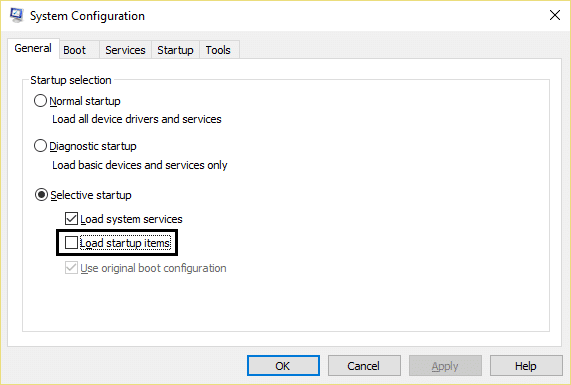7 maneiras de corrigir o processo crítico morreu no Windows 10
Publicados: 2018-11-29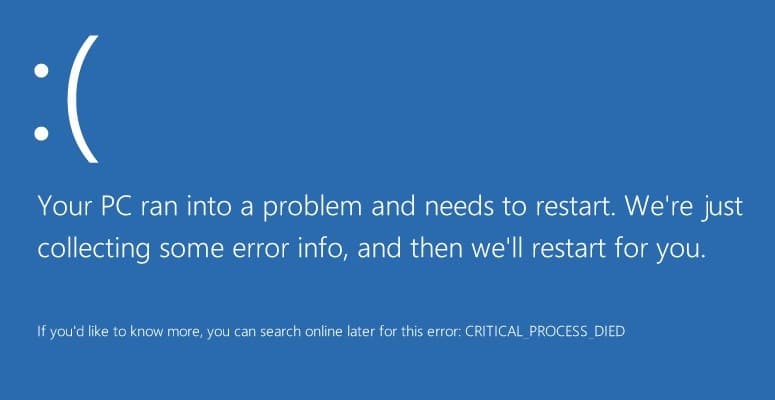
7 maneiras de corrigir o processo crítico morto no Windows 10: o processo crítico morto é uma tela azul de erro de morte (BSOD) com uma mensagem de erro Critical_Process_Died e um erro de parada 0x000000EF. A principal causa desse erro é que o processo que deveria executar o sistema operacional Windows terminou abruptamente e, portanto, o erro BSOD. Não há informações disponíveis sobre este erro no site da Microsoft, além disso:
“A verificação de bug CRITICAL_PROCESS_DIED tem um valor de 0x000000EF. Isso indica que um processo crítico do sistema morreu.”
A outra razão pela qual você pode ver esse erro BSOD é que, quando um programa não autorizado tenta modificar um dado relacionado ao componente crítico do Windows, o sistema operacional intervém imediatamente, fazendo com que o erro Critical Process Died interrompa essa alteração não autorizada.
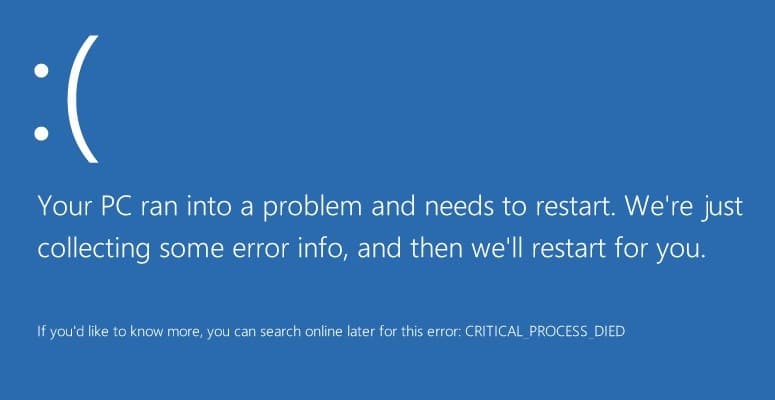
Agora você sabe tudo sobre o erro Critical Process Died, mas o que causa esse erro no seu PC? Bem, o principal culpado parece estar desatualizado, incompatível ou um driver com bugs. Este erro também pode ser causado devido ao setor de memória ruim. Portanto, sem perder tempo, vamos ver Como corrigir o processo crítico morto no Windows 10 com a ajuda do tutorial listado abaixo.
Conteúdo
- Corrigir Processo Crítico Morreu no Windows 10
- Método 1: Execute o CCleaner e o Antimalware
- Método 2: Execute a ferramenta SFC e DISM
- Método 3: Execute uma inicialização limpa
- Método 4: Execute o Verificador de Driver
- Método 5: atualizar drivers desatualizados
- Método 6: Desativar suspensão e hibernação
- Método 7: atualizar ou redefinir o Windows 10
Corrigir Processo Crítico Morreu no Windows 10
Certifique-se de criar um ponto de restauração caso algo dê errado.
Se você não conseguir acessar seu PC, inicie o Windows no modo de segurança usando este guia e tente as seguintes correções.
Método 1: Execute o CCleaner e o Antimalware
1.Baixe e instale o CCleaner & Malwarebytes.
2. Execute o Malwarebytes e deixe-o escanear seu sistema em busca de arquivos nocivos.
3.Se o malware for encontrado, ele os removerá automaticamente.
4. Agora execute o CCleaner e na seção “ Limpador ”, na guia Windows, sugerimos verificar as seguintes seleções a serem limpas:
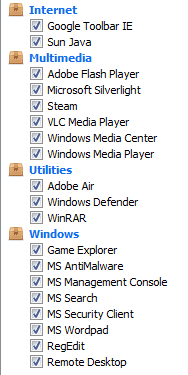
5. Depois de verificar se os pontos corretos foram verificados, basta clicar em Run Cleaner e deixar o CCleaner seguir seu curso.
6. Para limpar seu sistema, selecione a guia Registro e verifique se o seguinte está marcado:
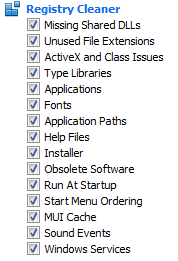
7.Selecione Verificar problemas e permitir que o CCleaner verifique e clique em Corrigir problemas selecionados.
8. Quando o CCleaner pergunta “ Você deseja fazer backup das alterações no registro ?” selecione Sim.
9. Após a conclusão do backup, selecione Corrigir todos os problemas selecionados.
10. Reinicie o seu PC e veja se você consegue corrigir o processo crítico morto no Windows 10.
Método 2: Execute a ferramenta SFC e DISM
1. Pressione a tecla Windows + X e clique em Prompt de Comando (Admin).
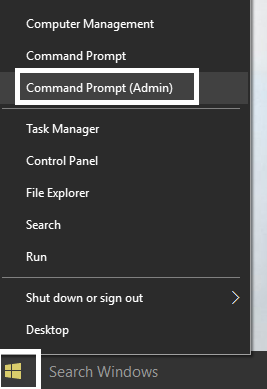
2. Agora digite o seguinte no cmd e pressione enter:
Sfc / scannow sfc /scannow /offbootdir=c:\ /offwindir=c:\windows (Se acima falhar, tente este)
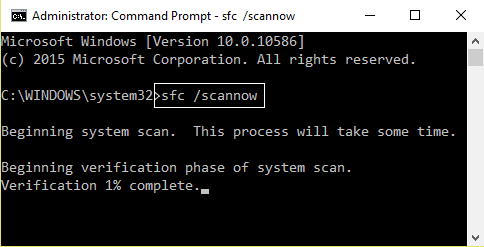
3.Aguarde que o processo acima termine e, uma vez feito, reinicie o seu PC.
4. Novamente abra o cmd e digite o seguinte comando e pressione enter após cada um:
a) Dism /Online /Cleanup-Image /CheckHealth b) Dism /Online /Cleanup-Image /ScanHealth c) Dism /Online /Cleanup-Image /RestoreHealth
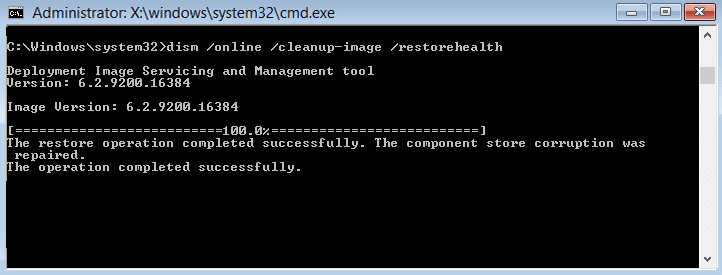
5.Deixe o comando DISM ser executado e espere que ele termine.
6. Se o comando acima não funcionar, tente o seguinte:
Dism /Image:C:\offline /Cleanup-Image /RestoreHealth /Source:c:\test\mount\windows Dism /Online /Cleanup-Image /RestoreHealth /Source:c:\test\mount\windows /LimitAccess
Nota: Substitua C:\RepairSource\Windows pelo local da sua fonte de reparo (Instalação do Windows ou Disco de Recuperação).
7. Reinicie o seu PC para salvar as alterações e veja se você consegue corrigir o problema crítico do processo morto no Windows 10.
Método 3: Execute uma inicialização limpa
Às vezes, o software de terceiros pode entrar em conflito com o Windows e causar o problema. Para corrigir o problema Critical Process Died , você precisa executar uma inicialização limpa no seu PC e diagnosticar o problema passo a passo.

Método 4: Execute o Verificador de Driver
Este método só é útil se você puder fazer login no Windows normalmente não no modo de segurança. Em seguida, certifique-se de criar um ponto de restauração do sistema.
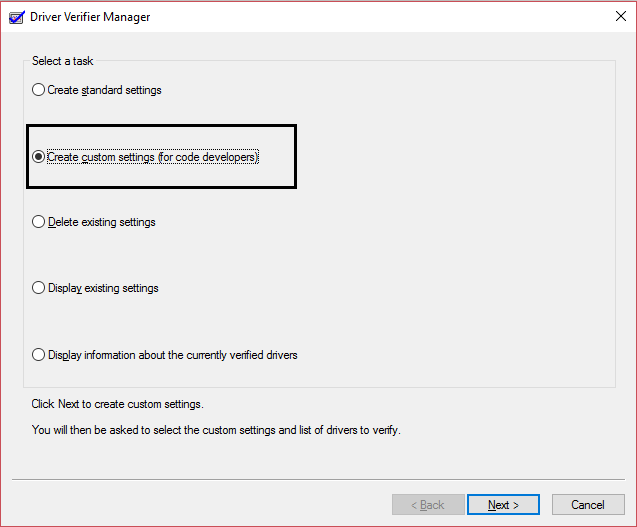
Método 5: atualizar drivers desatualizados
1. Pressione a tecla Windows + R, digite devmgmt.msc e pressione Enter para abrir o Gerenciador de Dispositivos .
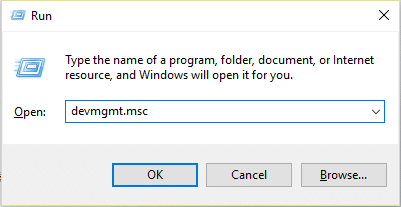
2.Clique na seta no lado esquerdo de cada categoria para expandi-la e ver a lista de dispositivos nela.
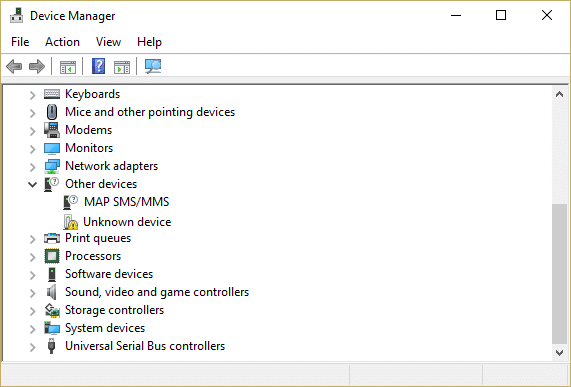
3.Agora verifique se algum dos dispositivos tem um ponto de exclamação amarelo próximo a ele.
4.Se algum dispositivo tiver um ponto de exclamação amarelo, isso significa que eles têm drivers desatualizados.
5.Para corrigir isso, clique com o botão direito no (s) dispositivo(s) e selecione Desinstalar.
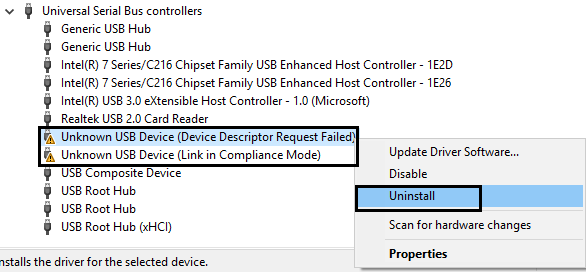
5. Reinicie o seu PC para aplicar as alterações e o Windows instalará automaticamente os drivers padrão para o dispositivo acima.
Método 6: Desativar suspensão e hibernação
1. Digite control na Pesquisa do Windows e clique em Painel de Controle no resultado da pesquisa.
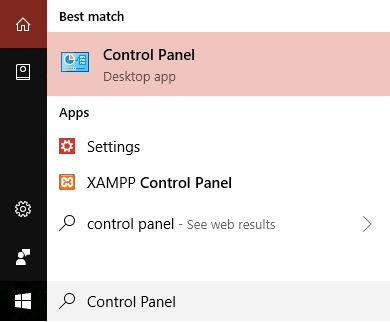
2. No Painel de Controle, digite Opções de energia na pesquisa.
2. Em Opções de energia, clique em alterar a função do botão de energia.
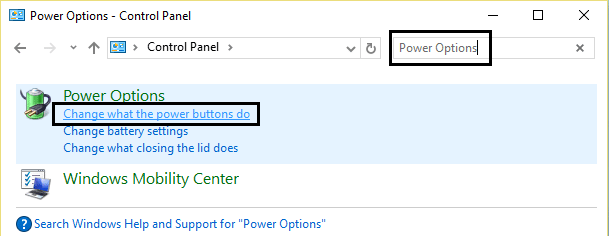
3. Em seguida, clique no link Alterar configurações indisponíveis no momento .
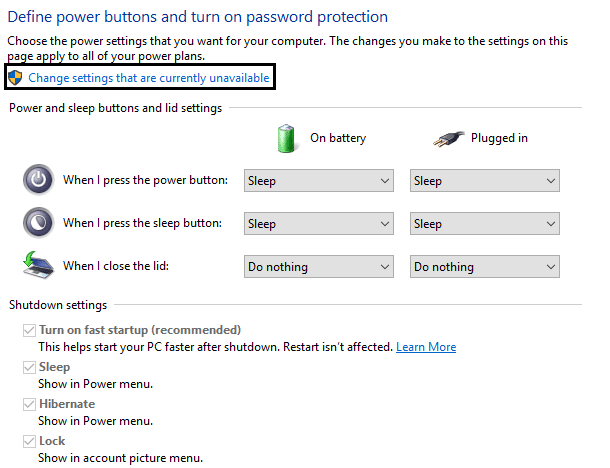
4.Certifique-se de desmarcar Suspender e Hibernar.
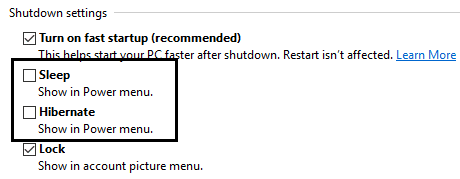
5.Clique em salvar alterações e reinicie seu PC.
Método 7: atualizar ou redefinir o Windows 10
Nota: Se você não conseguir acessar seu PC, reinicie-o algumas vezes até iniciar o Reparo Automático. Em seguida, navegue até Solucionar problemas> Redefinir este PC> Remover tudo.
1.Pressione a tecla Windows + I para abrir as Configurações e clique no ícone Atualização e segurança.
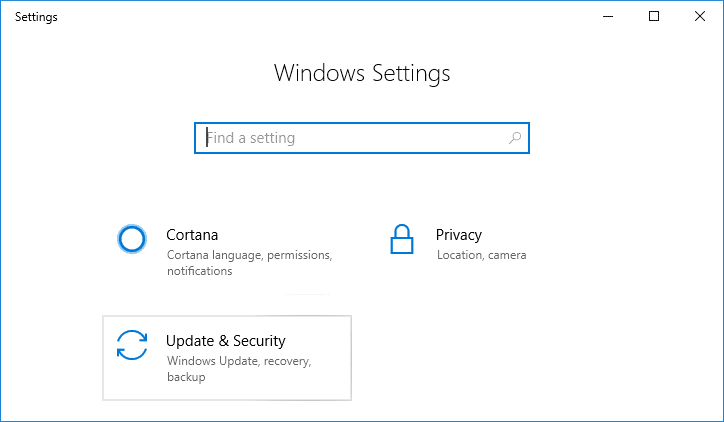
2.No menu à esquerda, selecione Recuperação.
3.Em Redefinir este PC , clique no botão “ Começar ”.
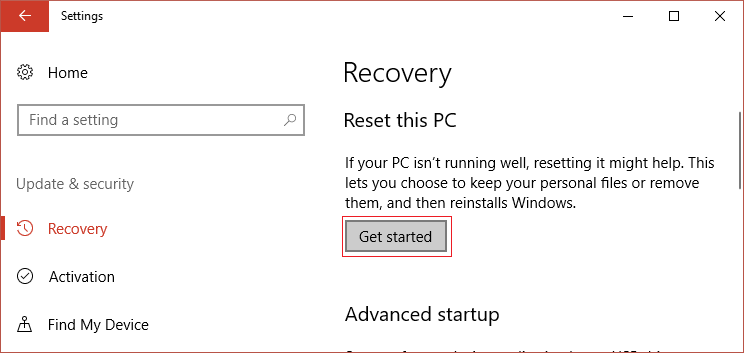
4.Selecione a opção Manter meus arquivos .
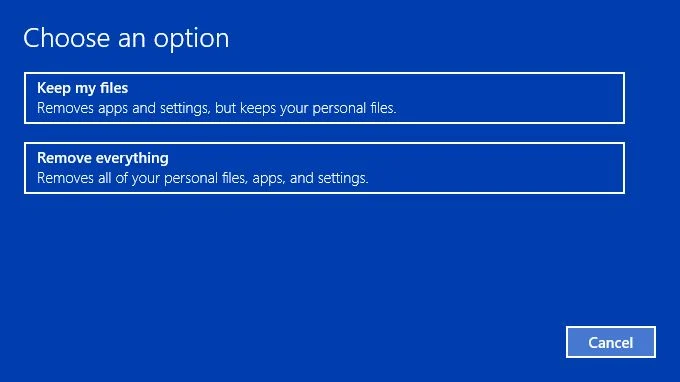
5.Para a próxima etapa, você pode ser solicitado a inserir a mídia de instalação do Windows 10, portanto, certifique-se de tê-la pronta.
6.Agora, selecione sua versão do Windows e clique apenas na unidade onde o Windows está instalado > Apenas remova meus arquivos.
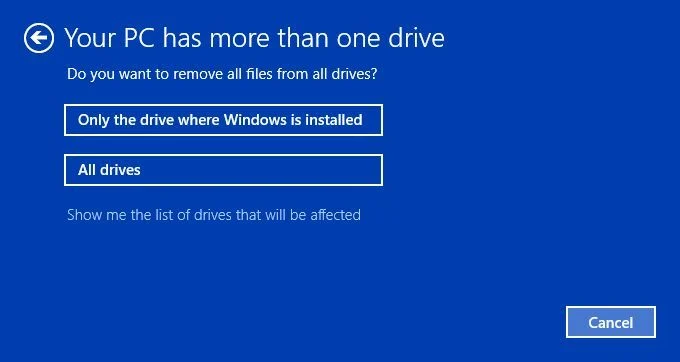
5.Clique no botão Redefinir.
6.Siga as instruções na tela para concluir a reinicialização ou atualização.
Recomendado:
- Corrigir o alto uso da CPU do instalador de módulos do Windows
- Habilitar anti-spoofing aprimorado para autenticação facial do Windows Hello
- 6 maneiras de mudar de usuário no Windows 10
- Corrigir o menu Iniciar não funciona no Windows 10
É isso que você corrigiu com sucesso o processo crítico morto no Windows 10, mas se você ainda tiver alguma dúvida sobre esta postagem, sinta-se à vontade para perguntar na seção de comentários.